はじめに
この章ではMeta広告の主なメニューの簡単な使い方について解説します。
Meta広告は様々なツールがあり、最初から全てのツールを覚えるのは大変です。
ただ実際によく使うツールは限られており、それらはショートカットからアクセスできます。
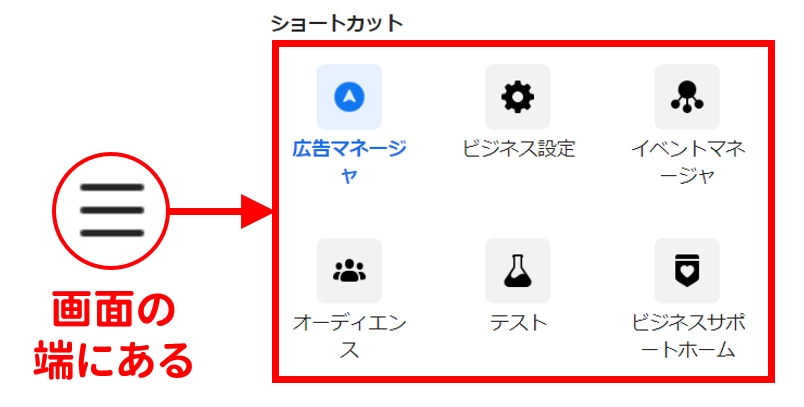
画面のどこかにある三本線(ハンバーガーメニュー)をクリックすれば、ほぼ必要なページにアクセスできる
最初はショートカットとその行き先のツールを覚えておけば事足りるでしょう。
Meta広告の主なメニューと役割
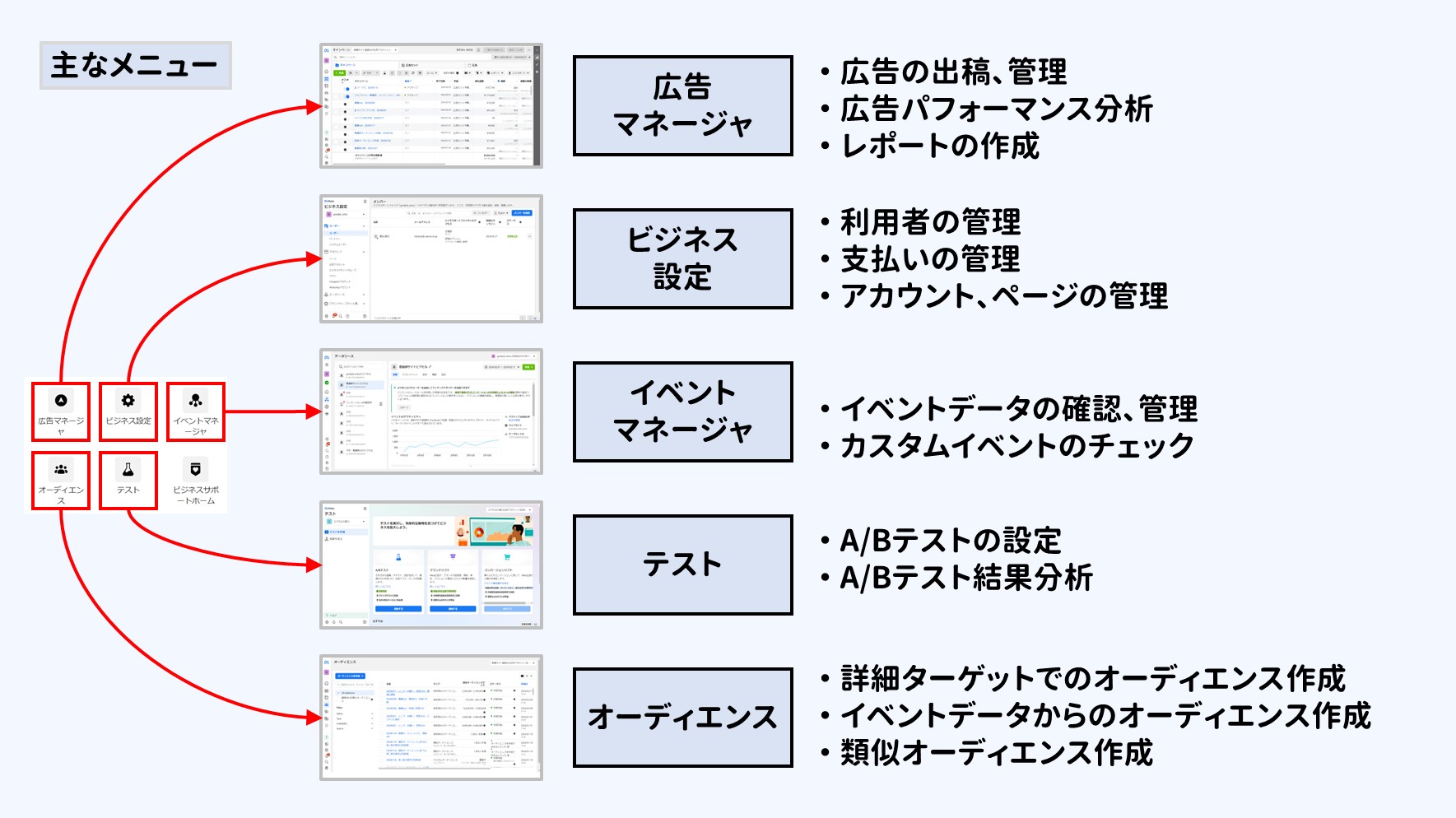
広告マネージャ
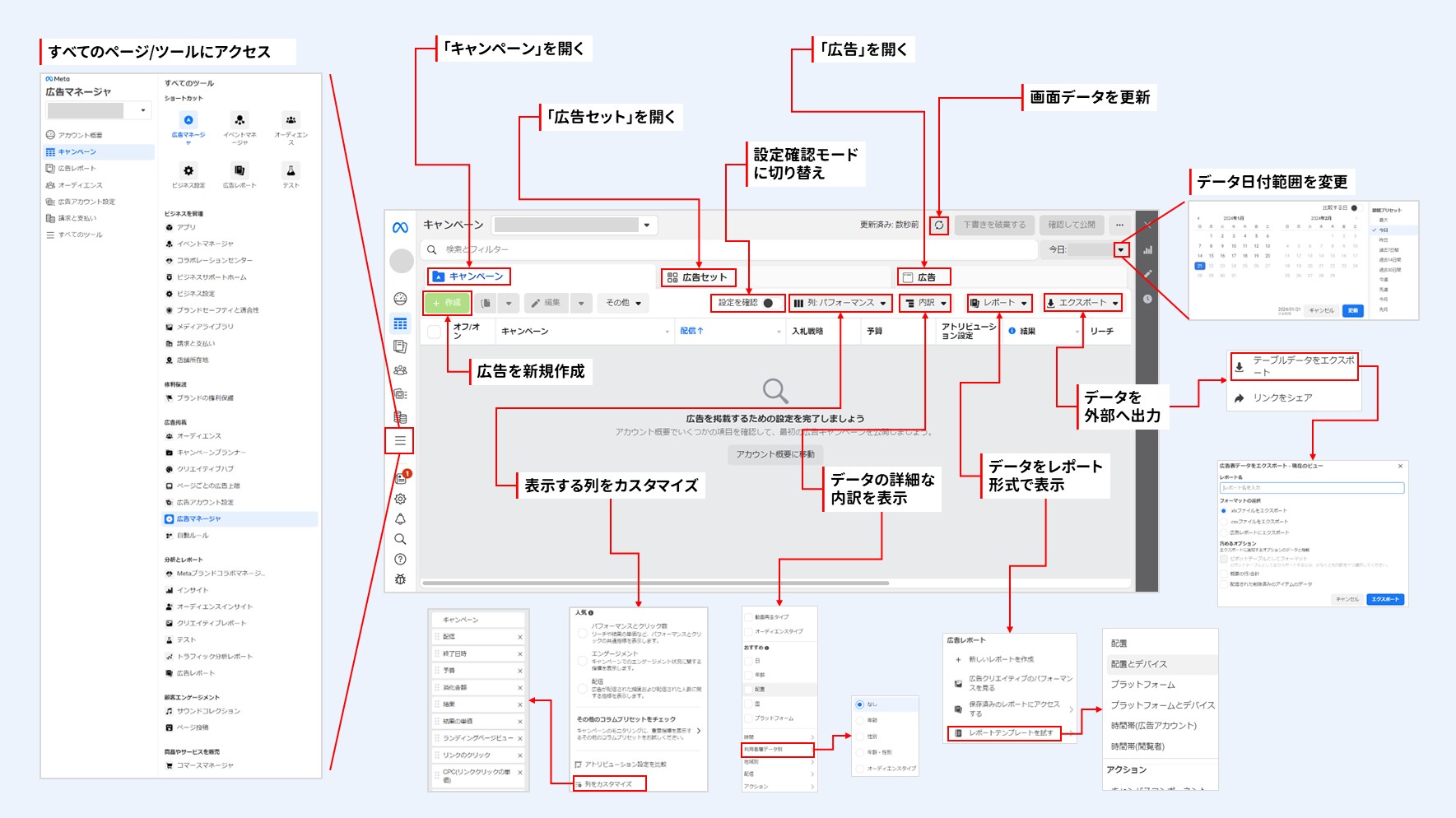
- 広告の出稿、管理
- 広告パフォーマンスの分析
- レポートの作成
広告マネージャは、Meta 広告の中心的なツールです。おそらくこの先最も開くツールとなるでしょう。
広告の出稿管理広告パフォーマンスの分析レポートの作成などを行います。
なお広告マネージャにはiOSやAndroidのアプリもあります。スマホやタブレットにインストールすれば外出先でも広告の状況を確認できます。
アプリで編集もできますがよほどのことではない限りスマホでの編集はおすすめしません。うっかり触って広告を止めてしまったり、意図しない設定変更をしてしまう恐れがあるからです。
ビジネス設定
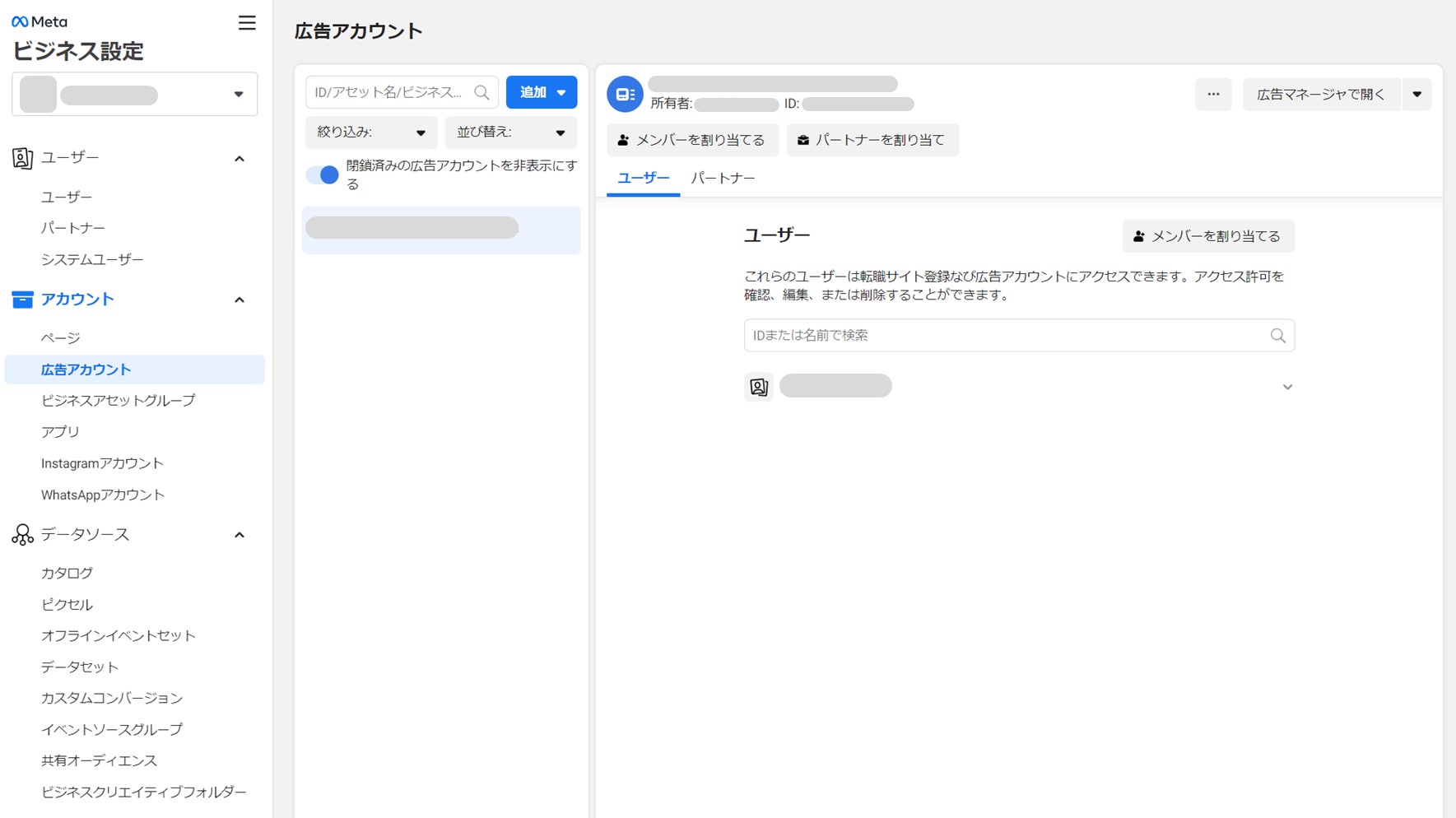
- 利用者の管理
- 支払いの管理
- アカウント、ページの管理
利用者の管理支払いの管理アカウントや Facebook ページの管理などを行います。
初期設定の段階でよく開きますが、特に変更がない限り通常状態では開くことはありません。
公式サイトの説明はこちら > Meta社HP|Metaビジネスマネージャのビジネス設定について
イベントマネージャ
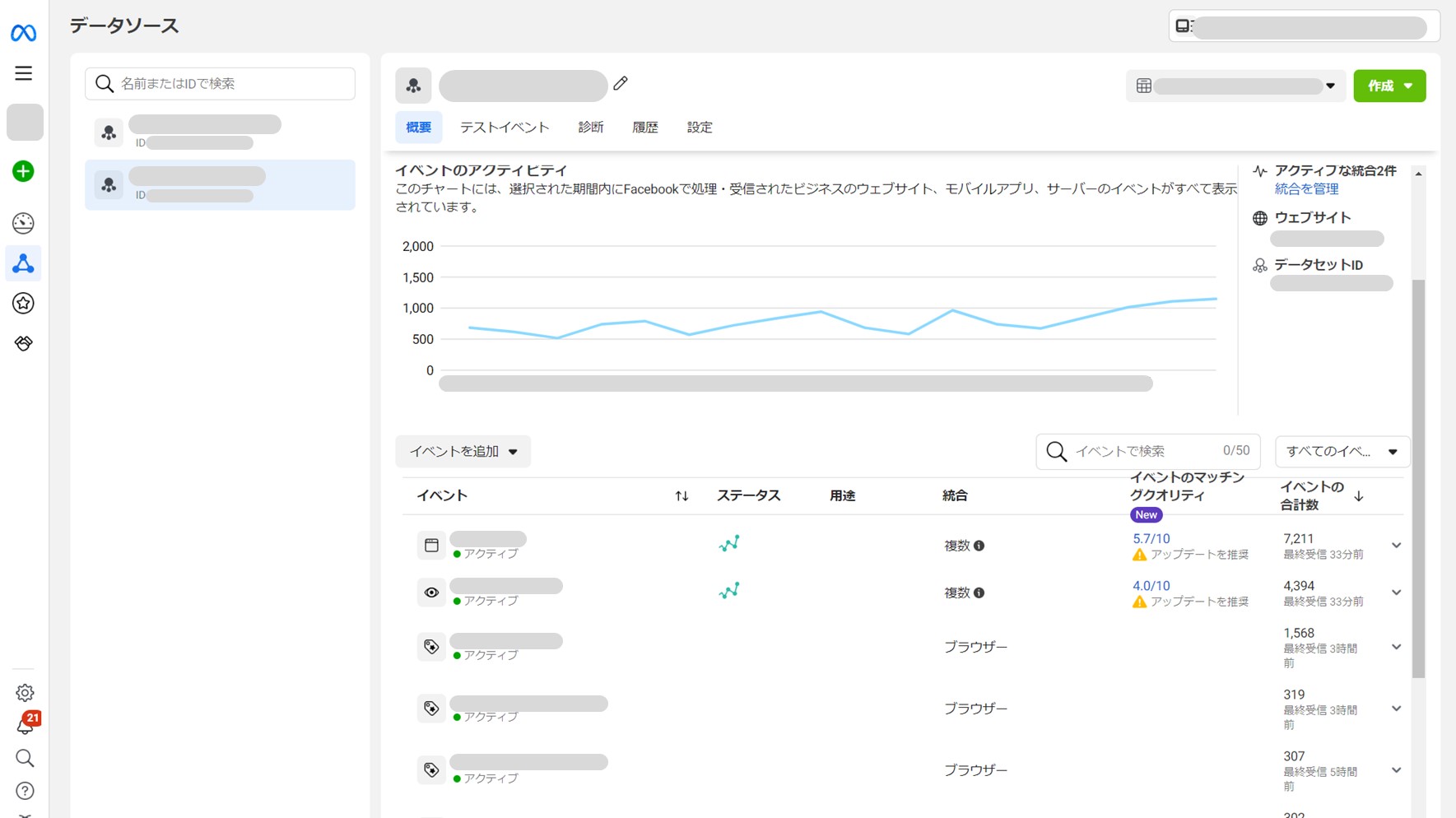
- イベントデータの確認、管理
- カスタムイベントのチェック
カスタムイベントを作成した後のチェックするのによく使います。
設定したカスタムイベントのデータの発火具合などもグラフでチェックできます。
公式サイトの説明はこちら >Meta社HP|Metaイベントマネージャについて
テスト
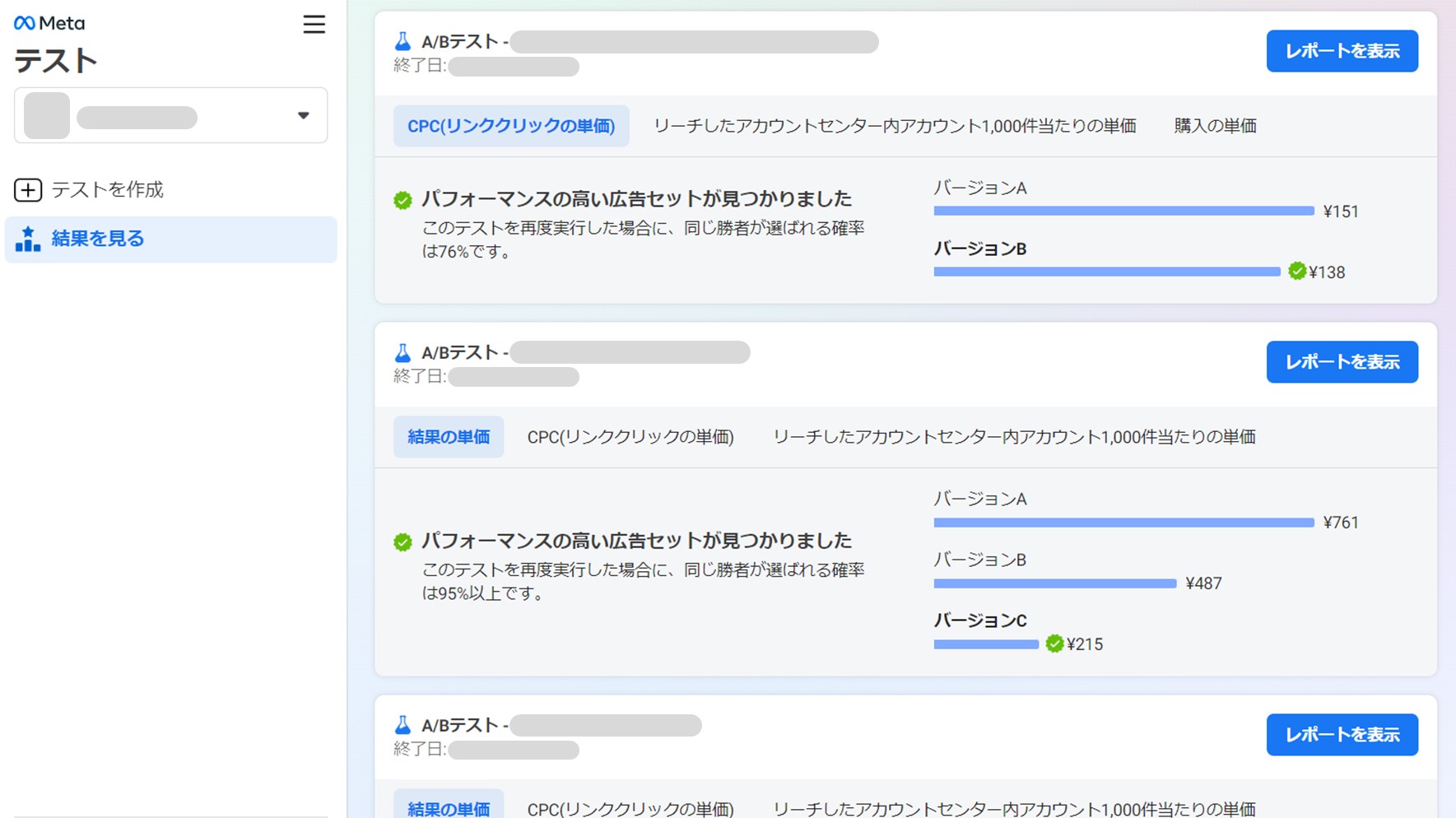
- A/Bテストの設定
- A/Bテスト結果分析ページの管理
AB テストの設定をするツールです。
- A/Bテスト
- A/Bテストとは、広告の要素のうち何か1つだけ違いを持たせ残りは同条件で作成し、パフォーマンスの差を比較する方法です。
変更箇所が増えると組み合わせが倍々と増えていきます。
5つまで同時にテストできます。
このツールを使わずに広告マネージャでの広告作成段階でA/Bテストを設定することもできます。
ただ、広告作成と AB テストを同時に設定するのはおすすめしません。広告の審査が通らなかったりした場合に、作り直す手間がかかるからです。
できれば広告マネージャーを操作する時は広告を出稿することに集中し、 広告が全て完了して審査も終えてからこちらのメニューで A/B テストを設定することが確実です。
オーディエンス
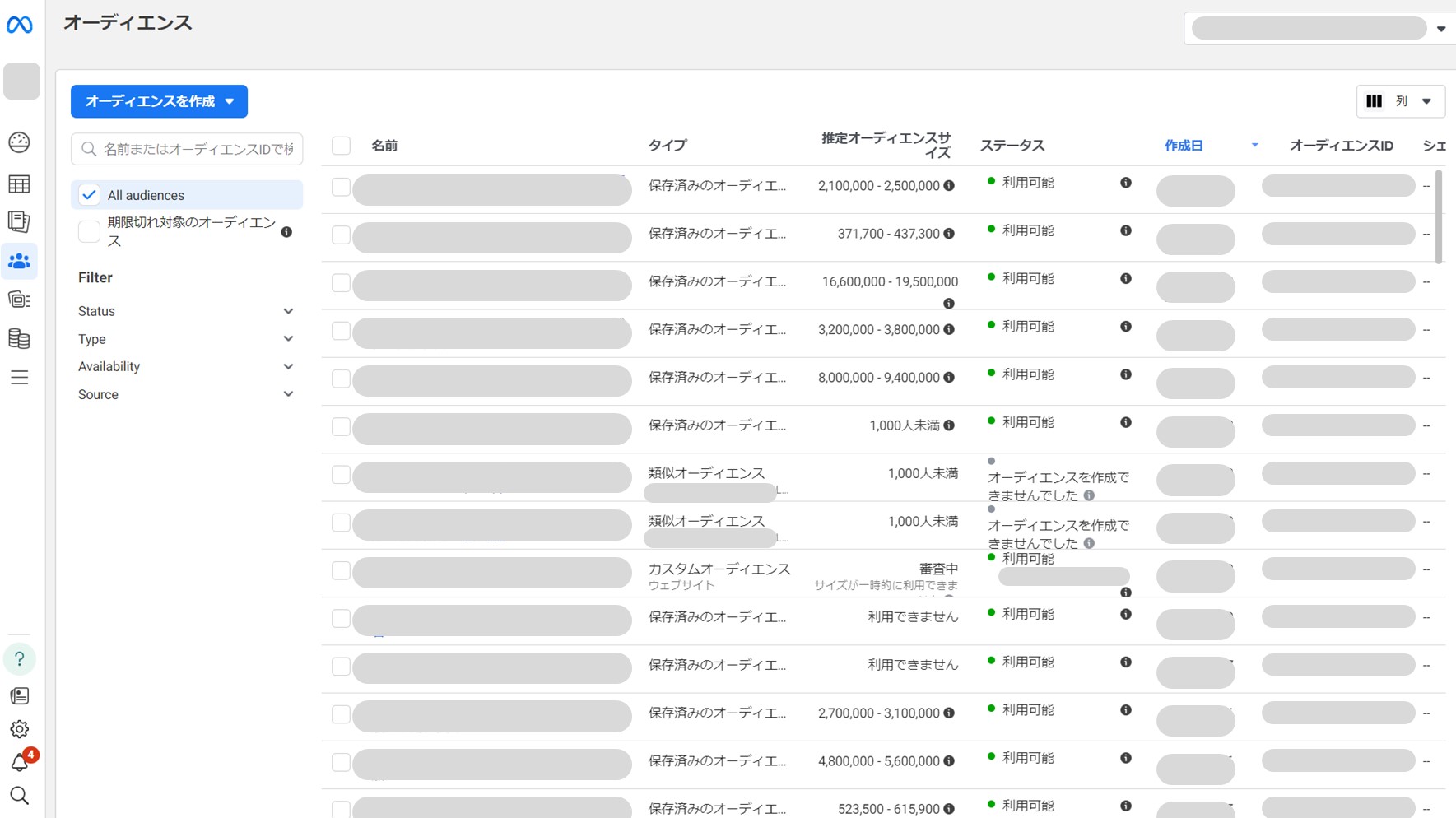
- 詳細ターゲットでのオーディエンス作成
- イベントデータからのオーディエンス作成
- 類似オーディエンス作成
オーディエンスを設定管理するツールです。
広告マネージャーでもオーディエンスを作成/編集できます。
ただ、広告作成とオーディエンスの作成/編集を同時に進めるのはおすすめしません。広告作成段階では設定する項目が多いため、オーディエンスの設定が手薄になりやすいからです。
オーディエンス設定は非常に重要なため、出稿前に十分検討して作成し、広告作成時はそのオーディエンスを呼び出してセットすることをおすすめします。
まとめ
この章では、Meta広告の主なメニューの簡単な使い方について解説しました。
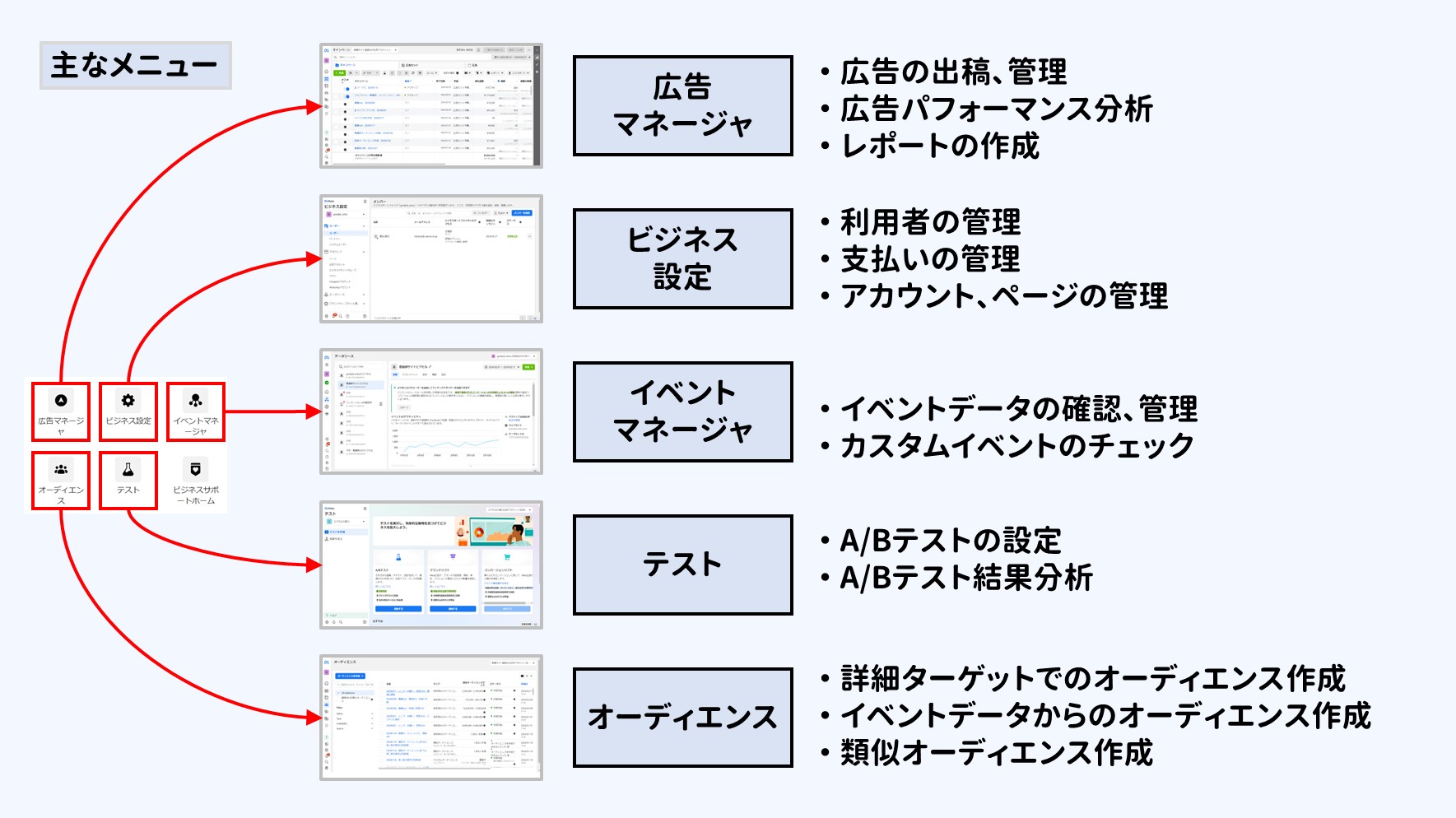
次の章ではMeta広告とWebサイトを連携させるための有用なツール「GTM(グーグルタグマネージャー)」について解説します。

